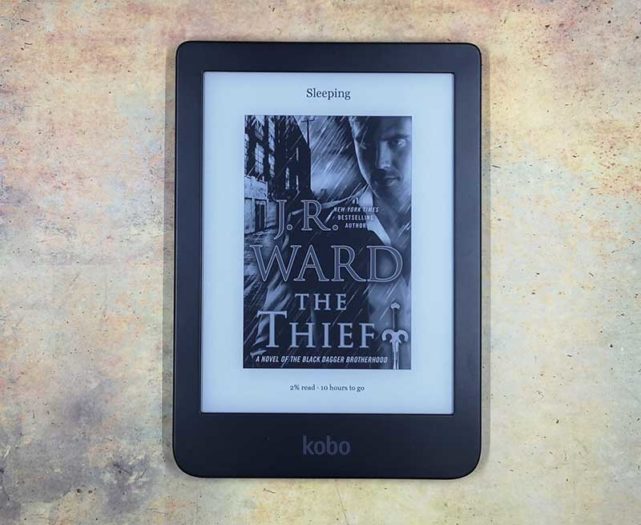Bạn không thể đăng nhập? Bạn không tìm thấy sách của mình sau khi đồng bộ hóa máy đọc sách Kobo Clara HD? Trong trường hợp một máy có chứa nhiều tài khoản khác nhau. Rất có thể bạn đã đăng nhập sai tài khoản. Vậy làm thế nào để xác minh tài khoản đó có phải của mình hay không? Bài viết sau sẽ hướng dẫn bạn cách để kiểm tra.
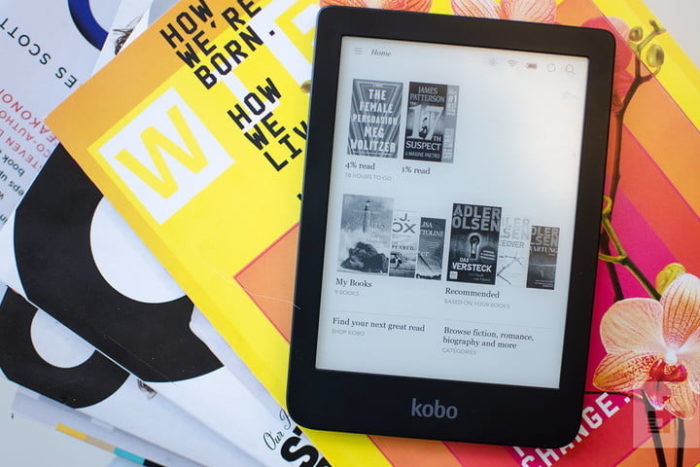
Hướng dẫn cách xác minh tài khoản Kobo của bạn. (Ảnh: Internet).
Áp dụng cách làm tương tự với Kobo Forma, Kobo Glo, Kobo Libra H2O,…
Khi bạn mua sách từ Kobo, bạn sẽ nhận được biên lai qua email. Biên nhận qua email chứa địa chỉ email sẽ được sử dụng để đăng nhập vào ứng dụng Kobo eReader hoặc Kobo Books của bạn.
Cách xác minh tài khoản
Tìm biên nhận của sách
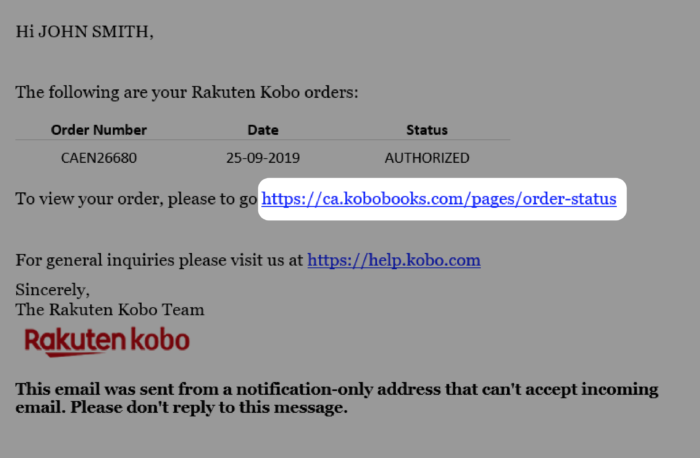
Thư xác nhận mua sách của Kobo thường có nội dung như trên và đính kèm thêm email dùng để mua. (Ảnh: Internet).
- Truy cập vào hộp thư điện tử của bạn.
- Tìm biên nhận email từ Kobo.
Email có thể bắt đầu bằng tiêu đề “Your Kobo Order Receipt for 1 item”.
Bạn cũng có thể nhập từ khóa “Kobo” trong khung tìm kiếm hộp thư đến của mình. Người gửi email sẽ đề tên là “kobo.com”.
Khi tìm thấy email, bạn sẽ thấy tài khoản email được liên kết với mặt hàng đã mua.
Xác minh địa chỉ email trên ứng dụng Kobo eReader
Xác minh địa chỉ email được đính kèm trong biên nhận là địa chỉ dùng để đăng nhập thiết bị.
- Đi tới giao diện màn hình chính.
- Nhấn vào biểu tượng Menu
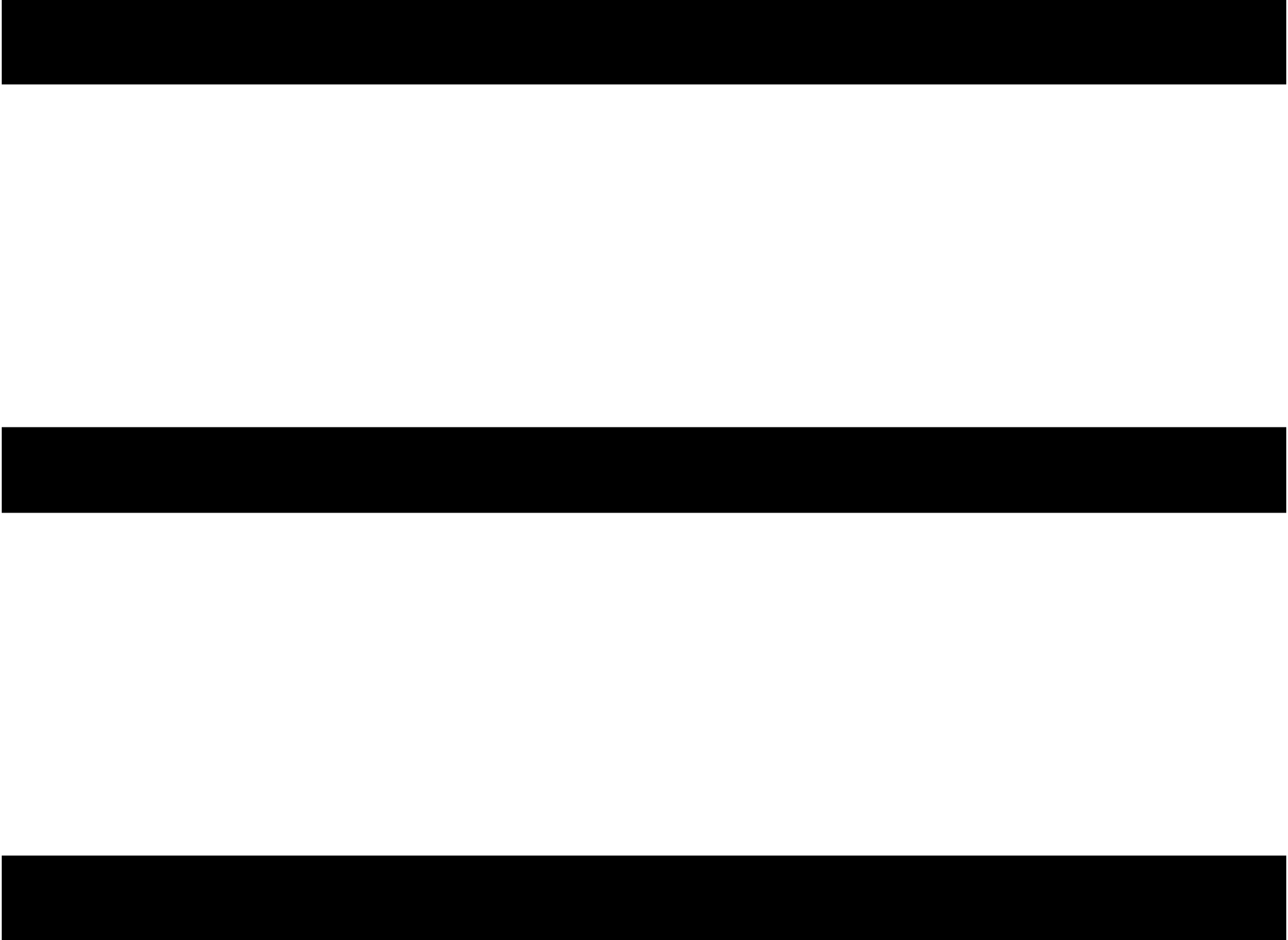 ở đầu màn hình.
ở đầu màn hình. - Nhấn vào Settings.
- Nhấn vào Accounts.
Bạn sẽ thấy địa chỉ email đã đăng nhập vào thiết bị. Kiểm tra địa chỉ email đó trùng khớp với email trong thư.
Nếu trùng khớp thì bạn đã đăng nhập đúng tài khoản của mình. Ngược lại, bạn sẽ cần nhập lại đúng email được gửi trong biên nhận.
Xác minh địa chỉ email trên ứng dụng Kobo Books
Ứng dụng phiên bản cũ:
- Đi tới giao diện màn hình chính.
- Trên Android: Nhấn vào biểu tượng Menu
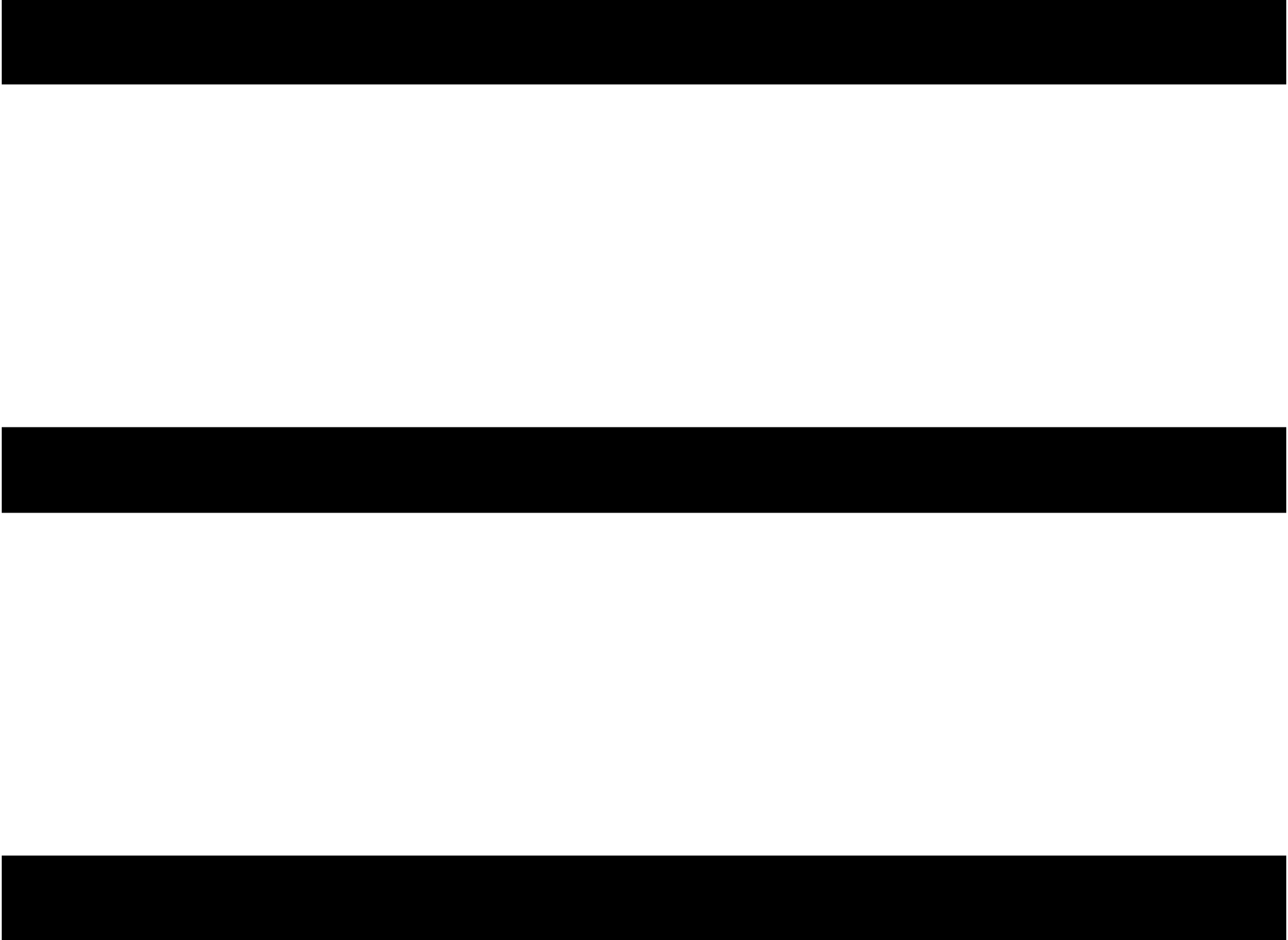 / Trên iOS: Nhấn vào biểu tượng Thêm
/ Trên iOS: Nhấn vào biểu tượng Thêm .
- Nhấn vào Settings.
- Trong phần Sign out, bạn sẽ thấy địa chỉ email đã đăng nhập vào ứng dụng Kobo Books.
Kiểm tra địa chỉ email đó trùng khớp với email trong thư.
Nếu trùng khớp thì bạn đã đăng nhập đúng tài khoản của mình. Ngược lại, bạn sẽ cần nhập lại đúng email được gửi trong biên nhận.
Ứng dụng phiên bản mới:
- Đi tới giao diện màn hình chính.
- Nhấn vào biểu tượng Thêm
ở cuối màn hình.
- Nhấn vào Account.
Kiểm tra địa chỉ email đó trùng khớp với email trong thư.
Nếu trùng khớp thì bạn đã đăng nhập đúng tài khoản của mình. Ngược lại, bạn sẽ cần nhập lại đúng email được gửi trong biên nhận.
Sau khi xác nhận đã đăng nhập đúng tài khoản của bạn, hãy thử đồng bộ hóa lại ứng dụng.
Nếu bạn đã thực hiện các bước trên nhưng không mang lại hiệu quả. Nghĩa là bạn vẫn không tìm thấy sách của mình. Thì có thể bạn đã xóa chúng khỏi máy đọc sách mini của mình.
Nếu bạn thấy thông báo lỗi Content Lock “Khóa nội dung” hoặc Authorization “Ủy quyền”. Điều này có nghĩa là cuốn sách đó cần được thêm bằng Adobe Digital Editions.
Hướng dẫn trên dựa theo thông tin của Nhóm Hỗ trợ Rakuten Kobo.
 Xaha StorePhục vụ khách hàng giới Tinh Hoa
Xaha StorePhục vụ khách hàng giới Tinh Hoa